다양한 기기에서 사진 흐림을 쉽게 없애는 방법
휴대폰이나 디지털 카메라를 사용하면 흐릿한 사진을 찍을 가능성이 더 높습니다. 필요한 사진은 바로 삭제할 수 있지만, 소중한 사진이라면 흐릿한 부분을 제거하여 더욱 선명하게 만들고 싶을 수 있습니다. 사진을 더 선명하게 만들 효과적인 방법을 찾고 계신가요?
이 게시물에서는 사진을 선명하게 보정하는 데 도움이 되는 여러 이미지 편집기를 소개합니다. 온라인에서 이미지의 흐림을 없애거나 iPhone, Android 휴대폰 또는 컴퓨터에서 사진을 더 선명하게 만들고 싶은 경우, 이 게시물에서 언제든지 원하는 답을 찾을 수 있습니다. 이미지를 흐리게 하다 어떤 번거 로움없이.
페이지 내용:
1부: 온라인에서 무료로 이미지 흐림을 제거하는 방법
"를 검색하면이미지를 흐리게 처리하는 방법인터넷에서 무료 온라인 사진 편집기 관련 검색 결과가 많이 나옵니다. 포토샵과 같은 전문 솔루션 대신 온라인 도구를 사용하여 사진을 더 선명하게 만드는 것이 좋습니다. 사실, 많은 온라인 도구가 흐릿한 사진을 선명하게 하고 흐릿함을 쉽게 제거할 수 있습니다. 따라서 첫 번째 부분에서는 온라인에서 무료로 이미지를 선명하게 만드는 데 도움이 되는 세 가지 유용한 도구를 추천해 드리겠습니다.
무료 이미지 업스케일러를 사용하여 온라인에서 이미지 흐림 해제
무료 이미지 업스케일러 는 사진의 흐림을 제거하고 이미지 품질을 향상시킬 수 있는 사용하기 쉬운 온라인 이미지 선명화 프로그램입니다. 특히 오래되고 해상도가 낮으며 흐릿한 사진을 복원하도록 설계되었습니다. Chrome, Safari, Edge, Firefox, Yahoo 등 모든 웹 브라우저에서 이미지 파일의 흐림을 보정하는 데 사용할 수 있습니다.
AI의 도움으로 흐릿한 사진을 자동으로 스캔하여 업로드되는 즉시 이미지를 보정합니다. AI 기술을 통해 사진을 더욱 선명하게 만들고, 이미지 해상도를 높이고, 배경 노이즈를 제거하는 등 최적화 작업을 수행합니다.
1 단계 브라우저를 열고 공식으로 이동하십시오. 무료 이미지 업스케일러 웹 사이트를 방문 하십시오.
2 단계 클릭 사진 업로드 버튼을 클릭하세요. 선명하게 만들 흐릿한 사진을 추가하세요. JPEG, JPG, PNG, BMP, TIF, TIFF를 지원합니다.
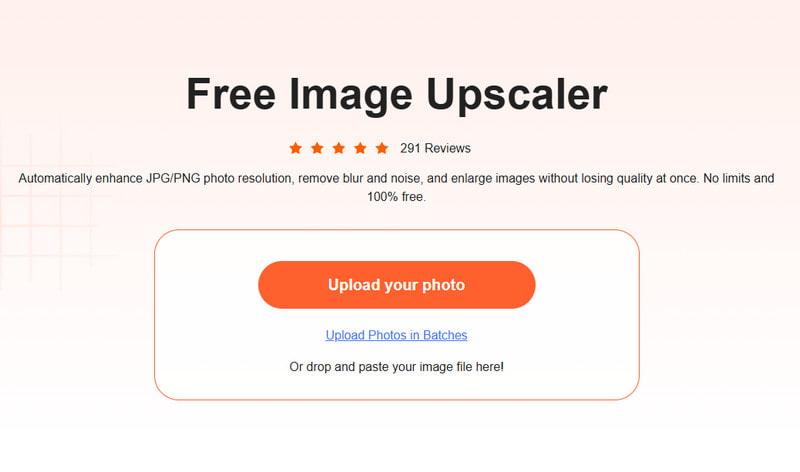
3 단계 몇 초간 기다리시면 처리 결과가 곧 표시됩니다. 이미지 위에 커서를 올려놓으면 돋보기 도구를 사용하여 결과를 비교하고 세부 정보를 확인할 수 있습니다.
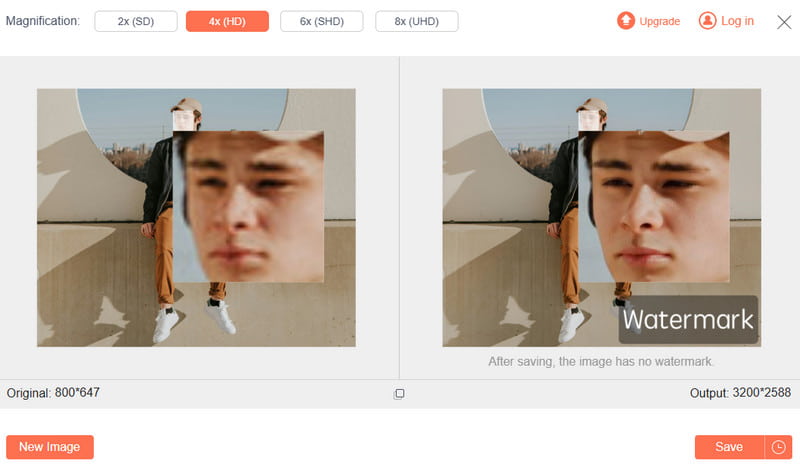
4 단계 이미지 파일을 확대하고 싶으시다면 원하는 크기를 선택하시면 됩니다. 확대최대 8배까지 확대해도 화질이 손상되지 않습니다.
5 단계 이미지 효과에 만족하시면 다음을 클릭하시면 됩니다. 찜하기 선명한 사진을 다운로드하려면 버튼을 클릭하세요.
Adobe Express를 사용하여 온라인에서 사진을 더 선명하게 만들기
어도비 익스프레스 는 이미지, 비디오, 문서를 무료로 편집할 수 있는 유명 온라인 편집기입니다. 웹과 모바일에서 고품질 콘텐츠를 제작하고, 형식을 변환하고, 효과를 적용하는 등 다양한 작업을 할 수 있습니다. 아래 단계에 따라 이미지 흐림 현상을 줄일 수 있습니다. 시작하기 전에 로그인이 필요하다는 점을 유의하세요.
1 단계 Adobe Express 흐림 제거 도구에 액세스하면 무료 플랜을 받으세요 이제 버튼을 눌러 이동합니다. Google, Facebook, Apple, 이메일 또는 Adobe 계정으로 Adobe Express에 로그인해야 합니다.
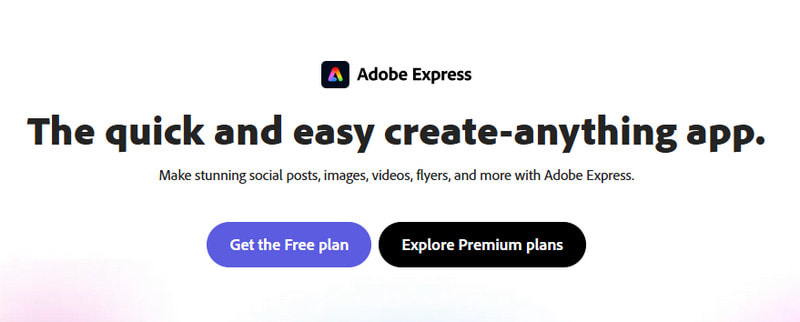
2 단계 Adobe Express가 기본 사진 편집 페이지로 안내합니다. 도착하면 다음을 클릭할 수 있습니다. 사진을 업로드 버튼을 눌러 이미지 파일을 추가하세요.

3 단계 사진을 클릭하면 더 많은 이미지 편집 옵션이 표시됩니다. Enhancements 기능을 활성화하고 해당 기능을 사용할 수 있습니다. 갈다 자세한 내용을 표시하려면 레버를 누르십시오. 이 단계에서 대비, 채도, 하이라이트 등을 조정하여 사진을 최적화할 수 있습니다. 이미지 디블러링 결과를 실시간으로 볼 수 있습니다.

PicWish 사진 편집기로 온라인에서 이미지 흐림 제거
PicWish 사진 편집기 웹 브라우저에서 직접 이미지 파일을 흐리게 처리하는 데 도움이 될 수 있습니다. 흐릿함을 제거하고 픽셀화, 흐릿함, 손상 또는 초점이 맞지 않는 사진을 향상시킵니다. 고급 AI 얼굴 보정 기능을 채택하여 흐릿한 얼굴을 수정하고 보다 정확한 사진을 빠르게 얻을 수 있습니다. 온라인 도구 외에도 PicWish는 한 번에 최대 100개의 이미지를 편집하고 흐릿함을 줄일 수 있는 데스크톱 버전도 제공합니다.
1 단계 PicWish를 열면 언블러 이미지 세로 페이지를 클릭하세요 무료로 시작하기 사진을 추가하려면 버튼을 클릭하세요. JPG, JPEG, PNG, TIFF 등 자주 사용되는 다양한 이미지 형식이 지원됩니다.
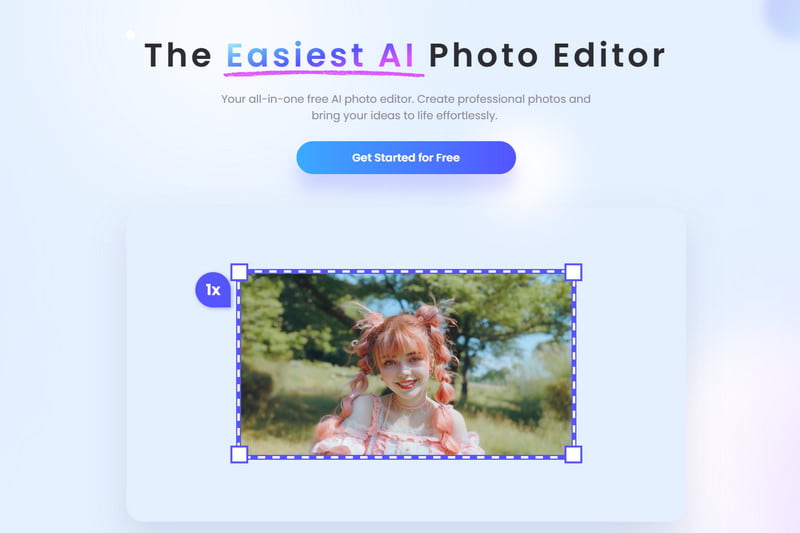
2 단계 PicWish는 사진이 업로드되면 자동으로 블러 처리를 해제합니다. 디블러링 이미지 효과를 확인하고 다운로드 버튼을 눌러 저장합니다. 다운로드를 진행하려면 계정에 로그인해야 합니다.

2부: Photoshop에서 이미지 흐림을 해제하는 방법
어도비 포토샵 이미지 편집과 관련된 거의 모든 작업을 처리하는 데 도움이 되는 가장 유명한 이미지 편집기 중 하나입니다. 실제로 이미지 파일의 흐림을 없애고 품질을 향상시키는 데 도움이 되는 기능이 있습니다. Adobe에서는 Photoshop을 다운로드하고 모든 기능을 XNUMX일 동안 무료로 사용할 수 있습니다. Photoshop을 사용하면 아래 단계에 따라 픽셀화된 사진을 더 선명하게 만들 수 있습니다.
고급 선명 효과를 사용하여 이미지 흐림 제거
1 단계 Photoshop을 열고 흐릿한 사진을 추가하십시오. 이미지를 디버깅하기 전에 오른쪽에서 이미지가 포함된 레이어를 마우스 오른쪽 버튼으로 클릭하고 스마트 오브젝트로 변환 옵션. 이렇게 하면 흐릿한 그림을 편집 가능한 이미지 파일로 만들 수 있습니다.

2 단계 Smart Sharpen 기능에 액세스하려면 필터 메뉴로 이동 갈다 옵션을 선택한 다음 스마트 선명하게. 그러면 팝업 창이 표시됩니다.

3 단계 클릭 갈다 사진을 흐리게 처리하는 두 가지 옵션을 보려면 탭하십시오. Amount 및 Radius 값을 조정하여 이미지 선명 효과를 제어할 수 있습니다.

언샵 마스크를 사용하여 사진을 더 선명하게 만들기
1 단계 흐리거나 모자이크 처리된 사진을 Photoshop으로 가져와 위와 동일한 방식으로 스마트 개체로 변환합니다.

2 단계 클릭 필터 상단 메뉴 선택 갈다 드롭다운에서 옵션을 선택한 다음 흐릿한 가면. 이제 팝업 창에서 사진을 더 선명하게 만드는 세 가지 옵션이 제공됩니다. Amount, Radius 및 Threshold 슬라이더를 자유롭게 드래그하여 이미지의 블러를 제거할 수 있습니다.

3부: iPhone/Android에서 이미지 흐림을 해제하는 방법
휴대용 iOS 또는 Android 기기에서 사진의 흐림을 없애고 싶을 때는 먼저 내장된 선명도 기능을 사용해 보세요. 사진 앱 또는 Google 포토. 이미지 흐림 제거 결과에 만족하지 못하는 경우 타사 이미지 편집기 앱을 사용할 수 있습니다. 앱 스토어 및 구글 플레이 저장. 여기서 우리는 인기 있는 Lightroom 사진 및 비디오 편집기 iPhone과 Android에서 사진의 흐림을 없애는 방법을 보여주는 예시 앱입니다.
1 단계 검색 Lightroom 사진 및 비디오 편집기 앱을 휴대폰에 무료로 설치하세요. 앱을 열고 계정으로 로그인하세요. Adobe 구독을 구매하시면 모든 기능에 액세스하고 사용할 수 있습니다. 앱이 흐릿한 사진에 액세스할 수 있도록 허용해야 합니다. 그런 다음 사진 추가 버튼을 눌러 디블러링하려는 이미지 파일을 로드합니다.
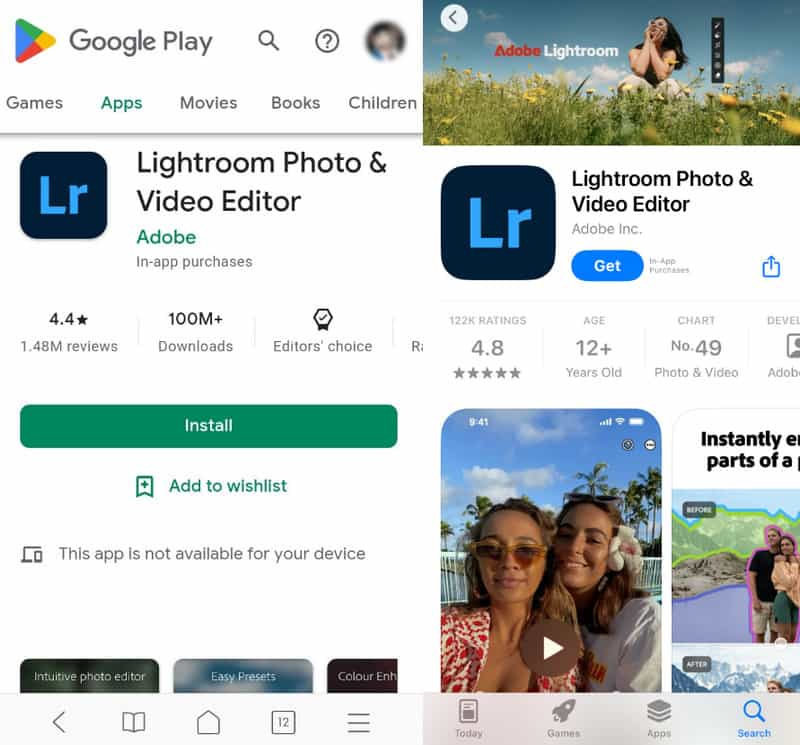
2 단계 탭 세부 패널을 사용하여 선명하게 하기, 반경, 세부 정보, 마스킹 등과 같은 추가 편집 옵션을 표시합니다. 당신은 이동할 수 있습니다 선명하게 바를 사용하여 선명하게 하기 효과를 조정하고 흐림을 제거합니다. 이 단계에서 다른 옵션을 사용자 지정하여 그림을 더 정의할 수 있습니다.
3 단계 이 Lightroom 앱은 또한 선명함 기능에 효과 이미지 파일을 흐리게 처리하는 데 도움이 됩니다. 게다가, 그것은 사진을 최적화하고 품질을 향상시키는 다른 유용한 기능을 갖추고 있습니다.

Lightroom 사진 및 비디오 편집기 앱을 사용하여 다음을 수행할 수 있습니다. 이미지를 흐리게 처리 iPhone, iPad 및 Android 휴대폰에서. PhotoDirector 또는 Snapseed와 같은 다른 이미지 선명화 앱을 선택하여 사진을 더 선명하게 만들 수도 있습니다.
팁 :
iPhone에서 사진을 빠르게 흐리게 처리하는 방법은 무엇입니까?
위에서 언급했듯이 iPhone에는 일반적으로 사용되는 편집 기능이 많이 있습니다. 사진 앱. 그중에서도 선명도 옵션을 사용하면 iPhone에서 사진의 흐릿함을 빠르게 없앨 수 있습니다. 사진 앱에서 흐릿한 사진을 열고 '편집'을 탭한 다음, 선명도 막대를 오른쪽으로 드래그하여 선명하게 만들 수 있습니다.
Google 포토를 사용하여 흐릿한 사진을 선명하게 만들 수 있나요?
흐릿한 사진을 Google 포토 앱에 저장하면 내장된 선명하게 하기 도구를 사용하여 흐리게 처리할 수 있습니다. 흐릿한 이미지를 열고 편집 버튼을 탭하고 조정을 선택하여 다양한 조정 옵션을 표시한 다음 왼쪽으로 스와이프하여 선명하게 기능을 찾을 수 있습니다. 이 기능을 사용하여 흐릿한 사진을 쉽게 선명하게 만들 수 있습니다.
결론
흐릿한 사진에는 일반적으로 많은 이미지 정보가 누락되어 있습니다. 따라서 이미지를 흐리게 하다. 다행인 점은 사진을 더 선명하게 만드는 데 도움이 되는 이미지 편집기와 샤프너가 시중에 많이 있다는 것입니다. 이 글에서는 흐릿함을 제거하는 다섯 가지 방법을 소개합니다. 사진 디픽셀화.
관련 기사
오래된 로고, 원치 않는 날짜, 스티커 등의 워터마크를 사진에서 제거하려면 이 튜토리얼에서 3가지 방법을 찾을 수 있습니다.
이미지 노이즈 제거란 무엇이며 어떻게 할 수 있습니까? 걱정하지 마십시오. 필요한 답변은 철저한 가이드를 제공하는 이 게시물에 모두 있습니다.
여기서는 온라인에서 흐릿한 이미지를 선명하게 하는 가장 쉬운 방법을 식별하고 이러한 응용 프로그램을 사용하여 사진을 더 좋게 만드는 방법을 시연합니다.
필수 스킬로 AI 기술로 사진 리터칭을 가장 쉽게 할 수 있는 방법과 구체적인 노하우를 소개합니다.

